Você está procurando uma maneira criativa de criar um cartaz de filme no estilo de Preacher? Neste tutorial, vou mostrar como você pode alcançar um visual único e com aparência grunge usando truques simples do Photoshop e uma sessão de fotos direcionada. Vamos começar!
Principais insights
- Use um pincel com efeito grunge para adicionar profundidade e textura.
- Inverta máscaras para ajustes mais precisos.
- Experimente diferentes configurações de ferramenta e tamanhos de pincel para alcançar o visual desejado.
Passo a passo
Primeiro, é necessário criar uma base para seu cartaz de filme. Você vai aprender a dar mais volume e profundidade aos personagens, para que eles pareçam atraentes no fundo.
1. Adicionar efeito crunch
O primeiro passo é trazer mais crunch para o seu motivo com um pincel. Isso é melhor feito adicionando sombras, para que os personagens pareçam mais convincentes no fundo. Você pode observar o exemplo de Nadin e Raphael para criar uma atmosfera mais sombria.
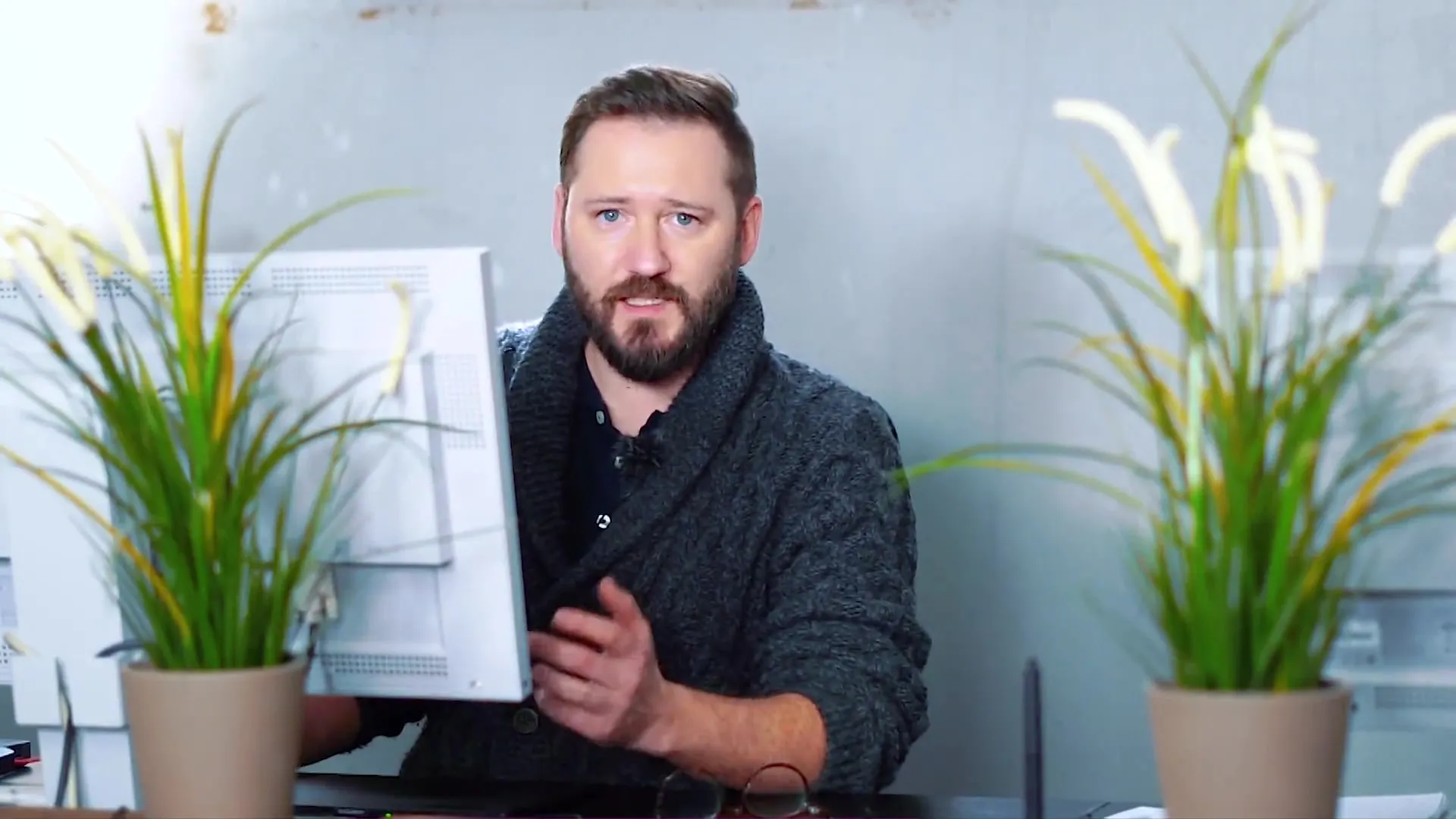
2. Reposicionar os personagens
É importante posicionar seus personagens da melhor forma. Nadin deve ser colocado maior e mais abaixo na imagem, para interagir de forma mais harmoniosa com Rafael. Esses pequenos ajustes ajudam a criar uma imagem coesa.
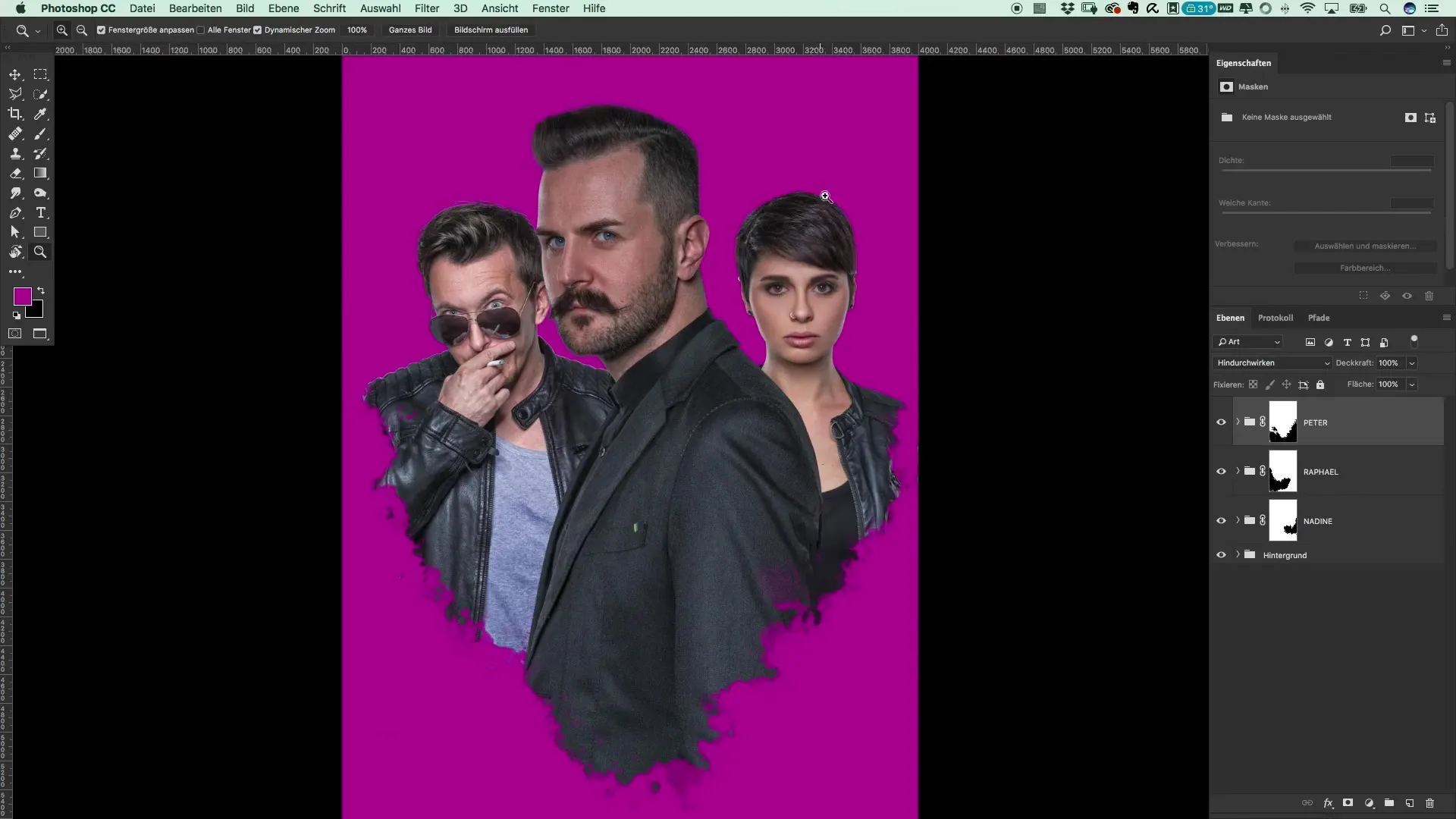
3. Aplicar área colorida e máscaras de corte
Agora, uma área colorida preta é colocada sobre Peter. Essa área colorida é vinculada à imagem através de uma máscara de corte. Clique com o botão direito para criar a máscara de corte. A área colorida não deve ser completamente preta, mas ajuda a separar as camadas.
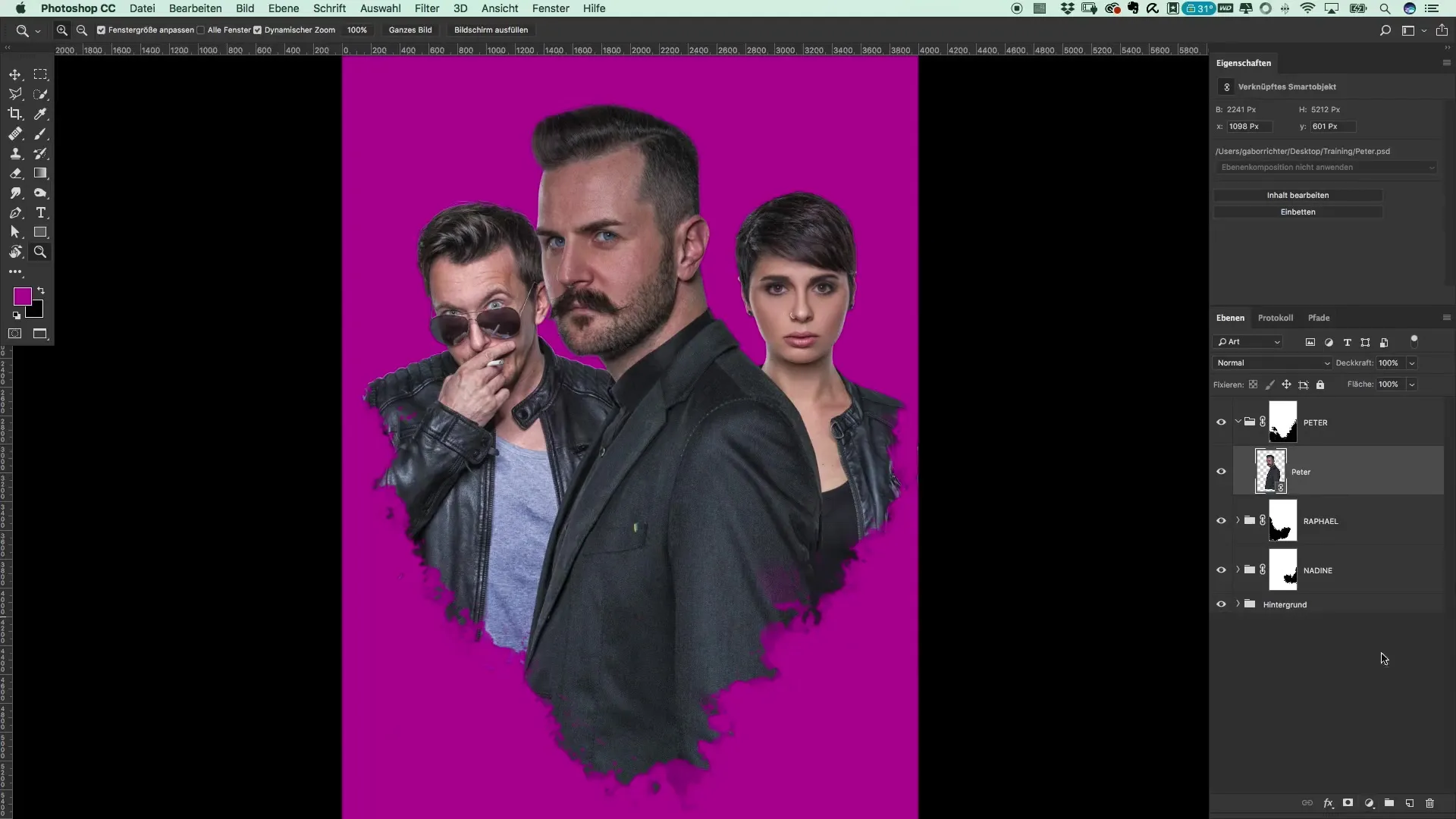
4. Inverter máscara
Como você não quer que Peter fique completamente escuro, inverta a máscara. Com "Command + I" (ou "Ctrl + I") você pode fazer isso rapidamente. Assim, você pode trabalhar com um pincel para adicionar gradualmente o efeito crunch.
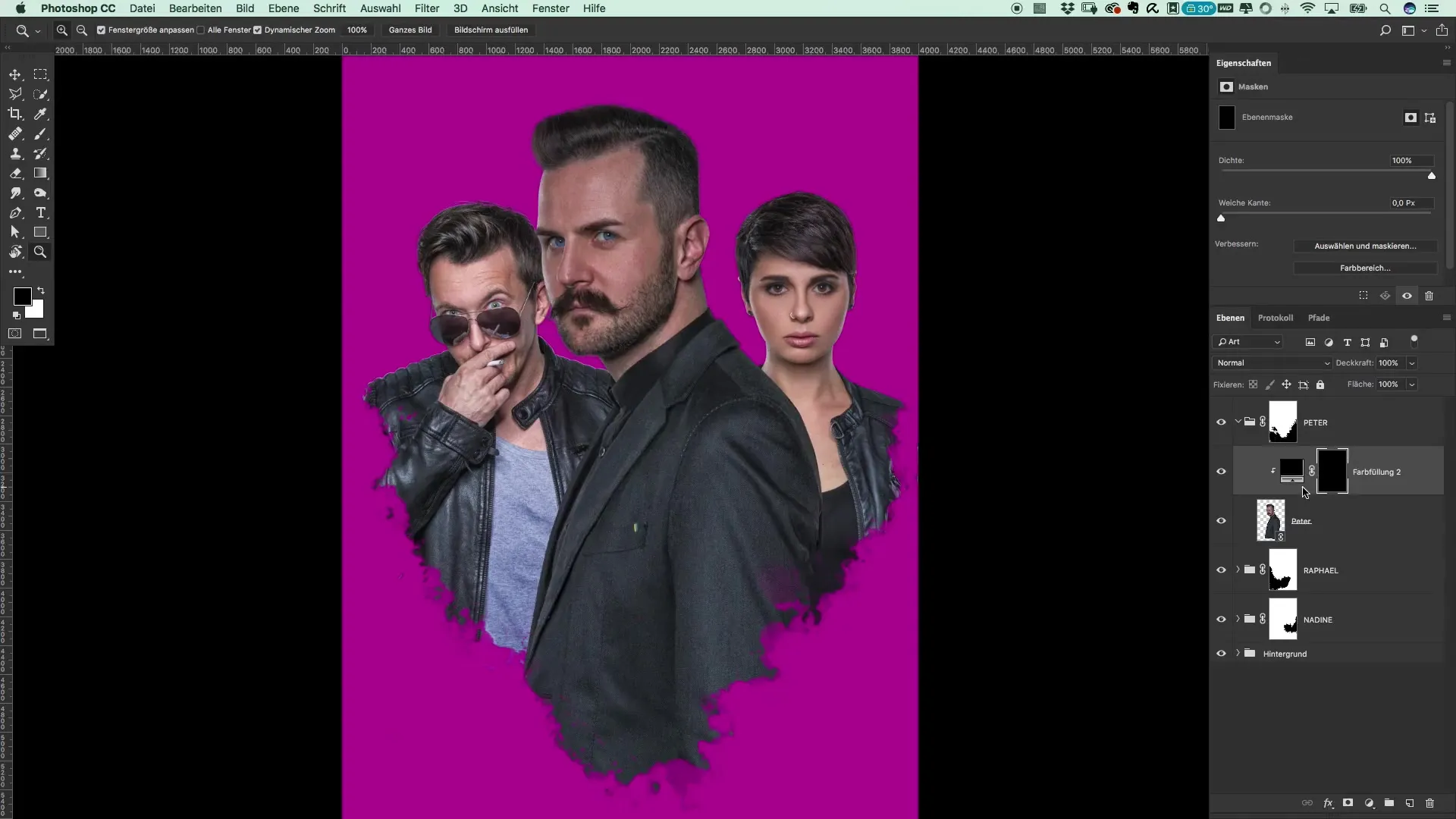
5. Ajustar pincel
Reduza a opacidade do pincel para cerca de 15% para moldar suavemente as áreas mais escuras. Comece na borda inferior da imagem, onde a sombra deve ser mais pronunciada, e trabalhe para cima. Isso lhe dará um gradiente suave.
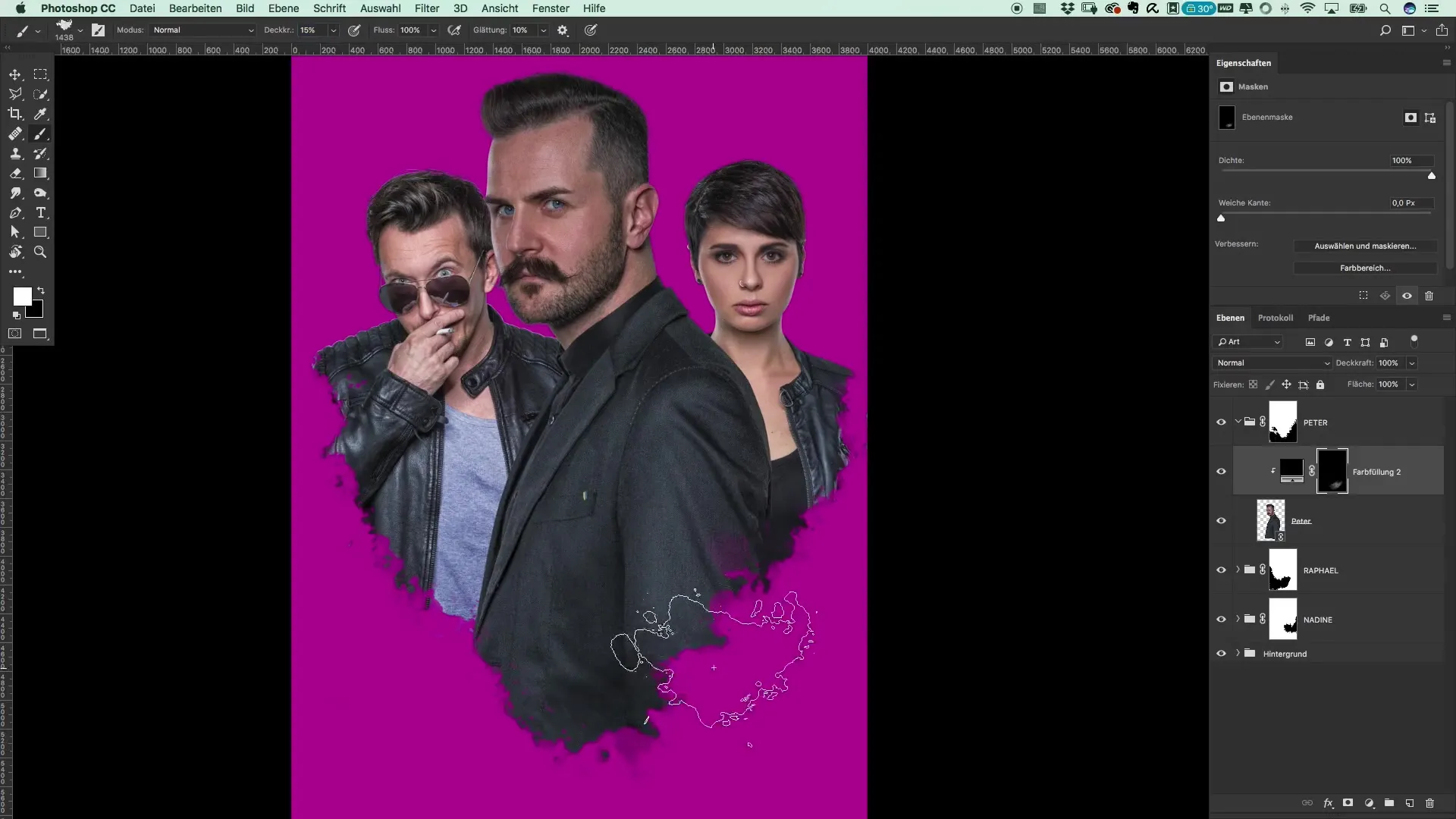
6. Ajustar Rafael
Com passos semelhantes, você agora pode editar Rafael. Abra o grupo de Rafael e aplique novamente uma área colorida preta e uma máscara de corte. Aqui, experimente também uma área um pouco mais escura para a sombra.
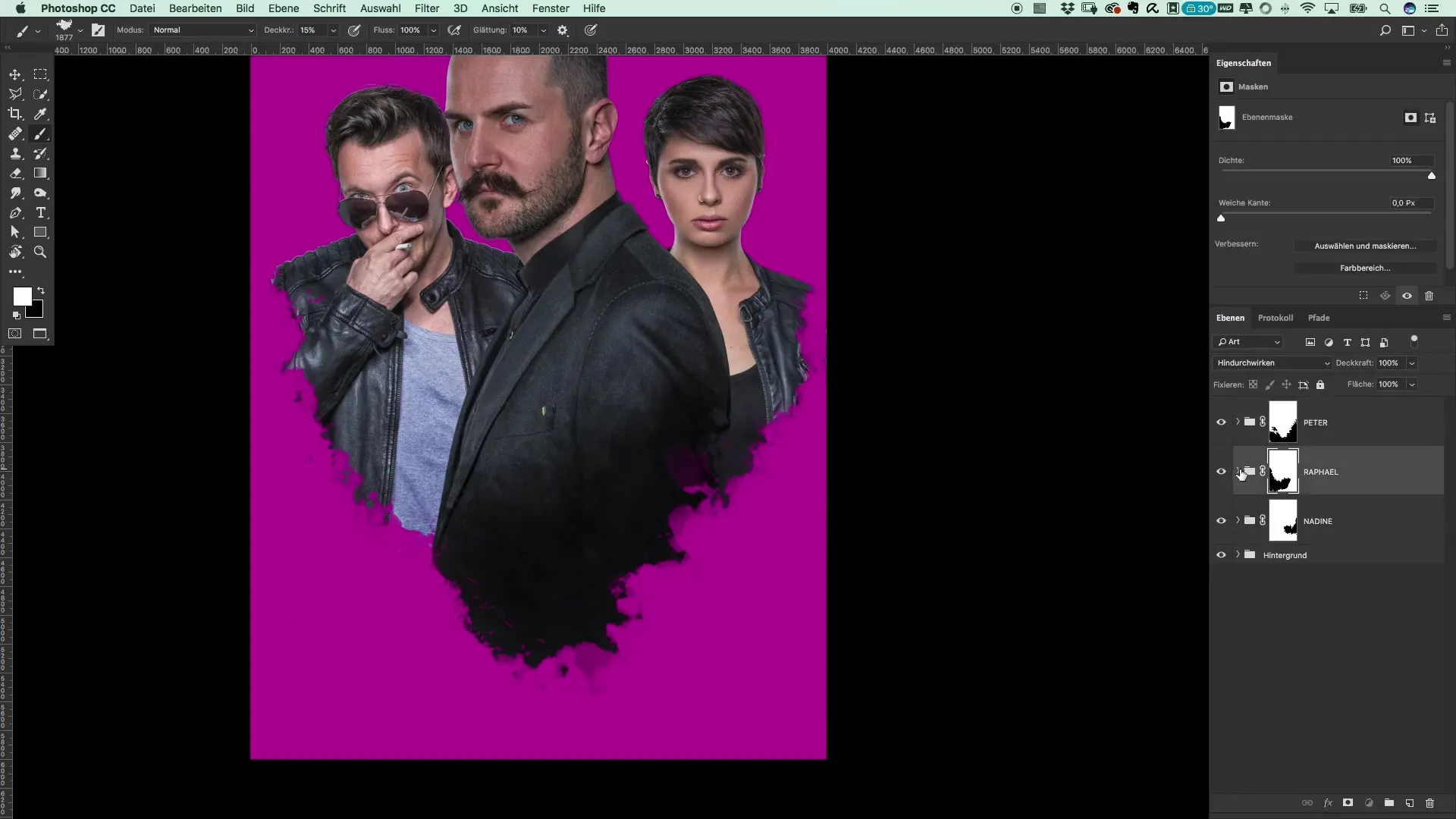
7. Clique em vez de esfregar
Quando usar o pincel, recomendo não esfregar. Um clique lhe dará resultados muito melhores e destacará a textura crunchy. Você pode escurecer levemente o rosto de Rafael usando o pincel e reduzindo a opacidade para cerca de 50%.
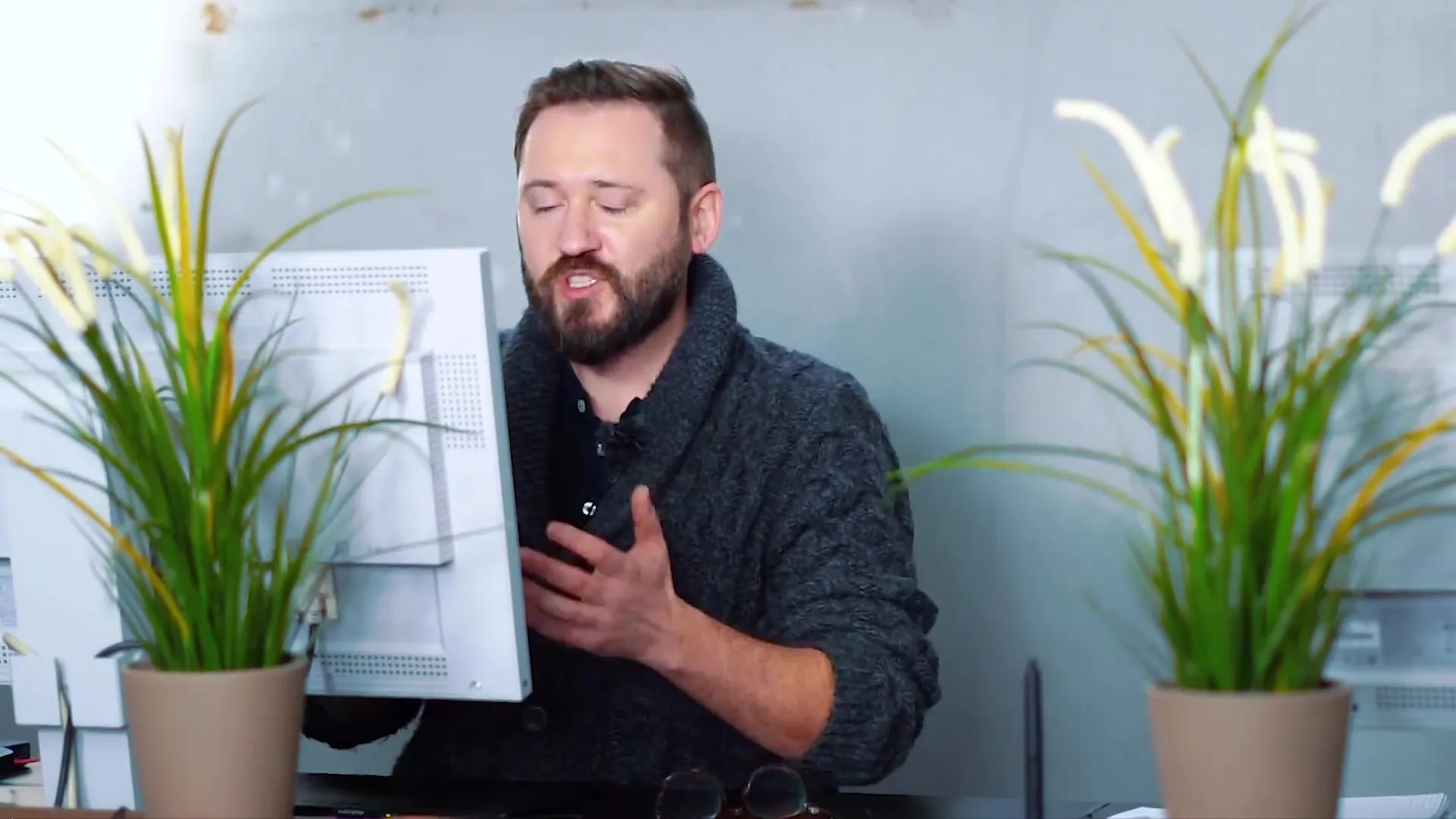
8. Ajustes finos
Se algumas áreas estiverem muito editadas, você pode escolher um pincel mais suave para disfarçar essas diferenças. Certifique-se de ajustar o tamanho do pincel e a opacidade repetidamente para obter um resultado natural.
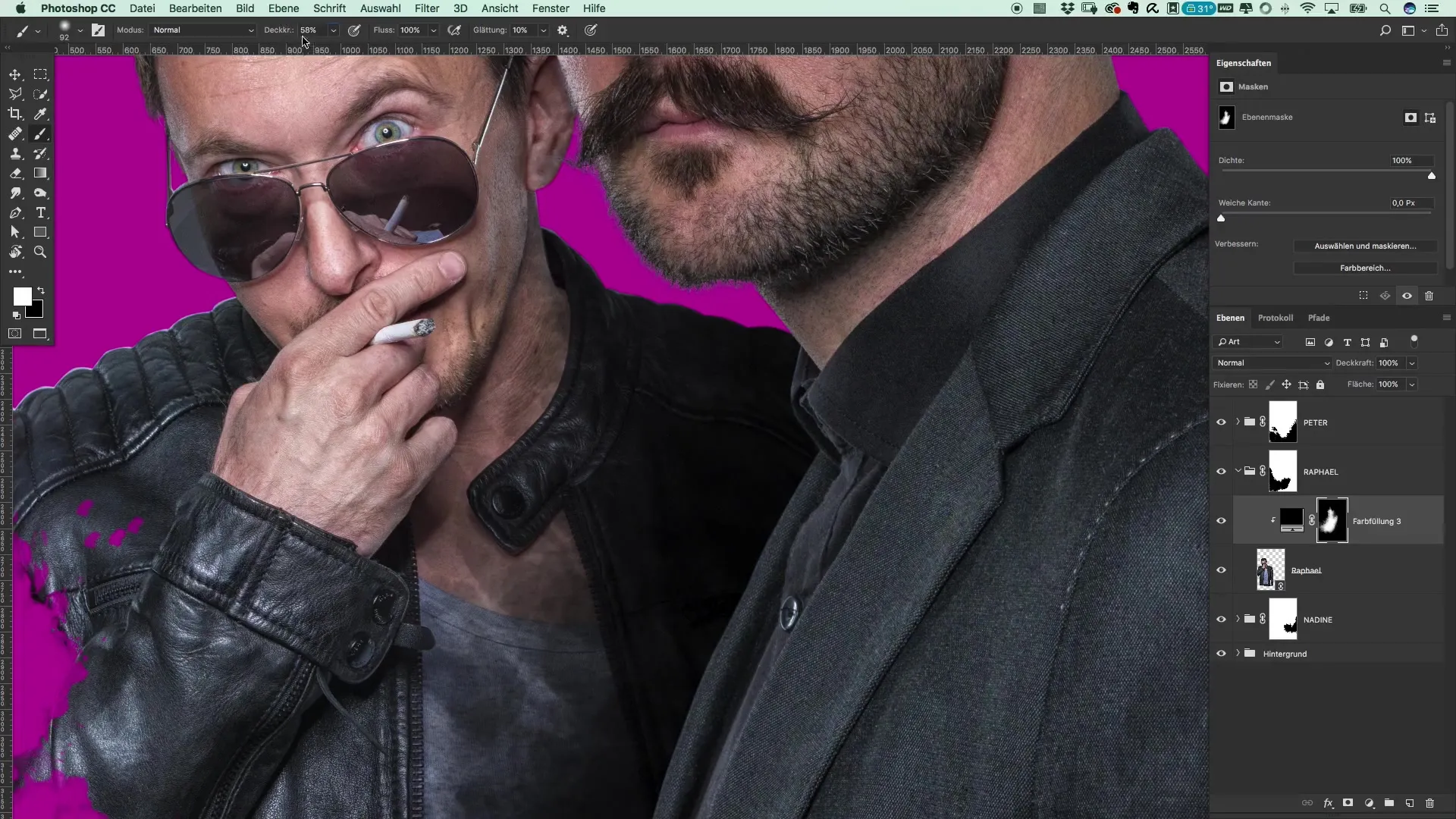
9. Editar Nadin
Repita o processo para Nadin. Aqui também, use uma área colorida preta e uma máscara de corte, seguida pela inversão da máscara. Incorpore o efeito crunch e tente pintar de forma generosa pela imagem.
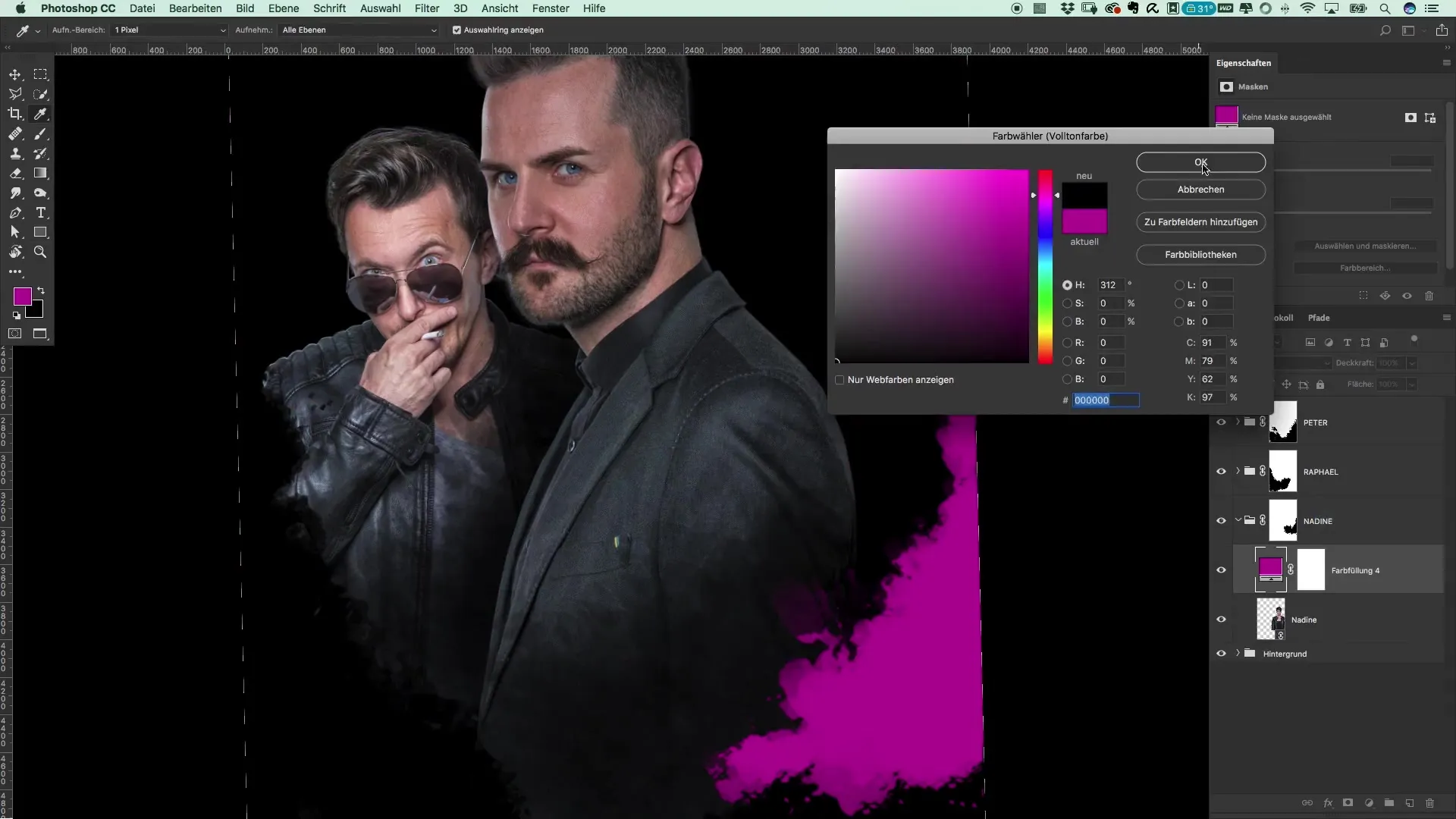
10. Unir a imagem
Depois de fazer os ajustes em todos os personagens, você deve fechar os grupos e apresentar a imagem como uma obra coesa. Preste atenção ao equilíbrio entre os elementos e ao efeito grunge que você deseja alcançar.
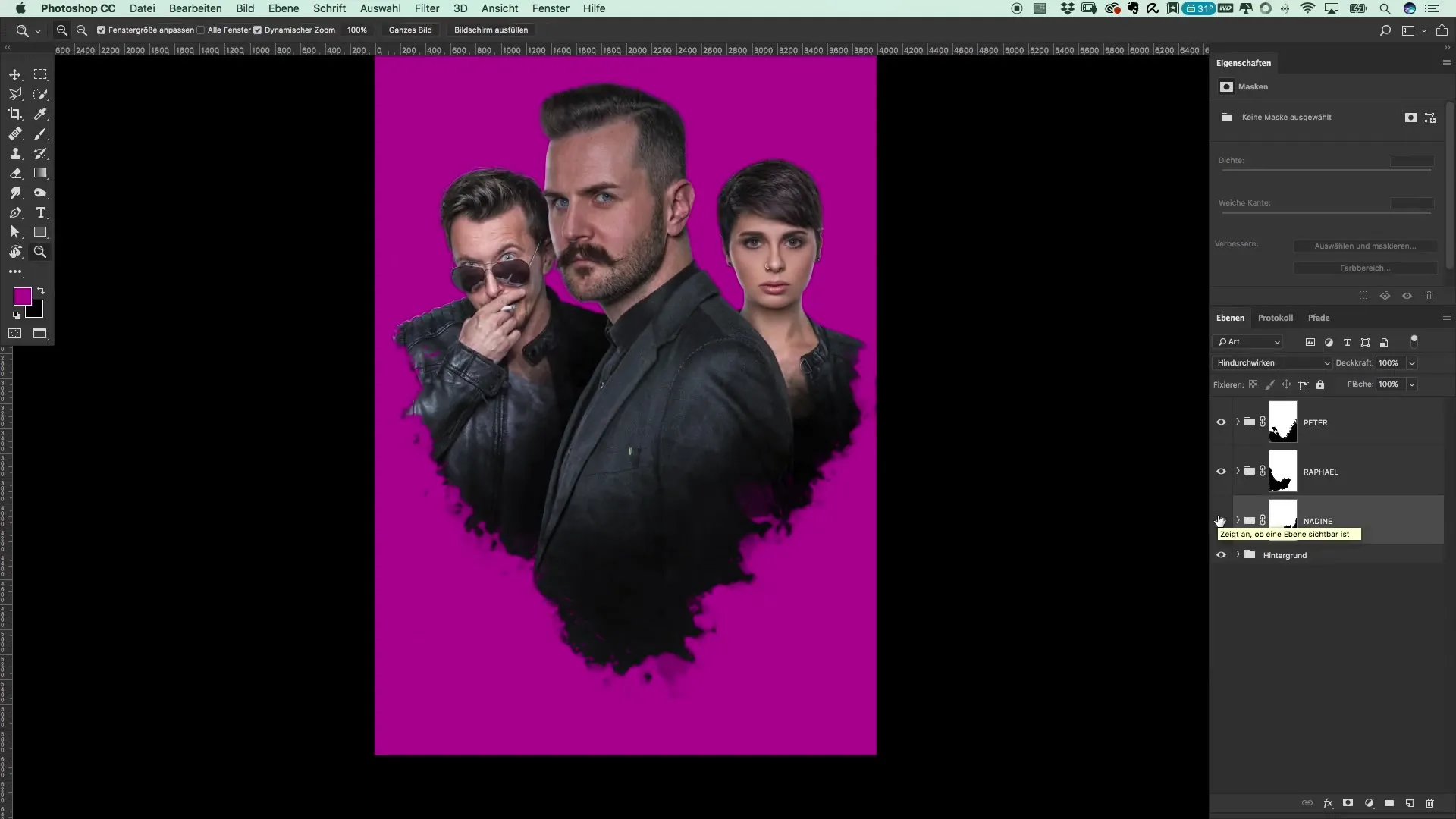
No total, você não apenas posicionou seus personagens de forma convincente na imagem, mas também implementou com sucesso o estilo Preacher desejado com efeitos grunge.
Resumo - Criar um cartaz de filme no estilo Preacher
Agora você aprendeu como obter insights sobre edição de imagem e a criação de cartazes de filme, adicionando profundidade com técnicas efetivas como máscaras e o uso de pincéis.
Perguntas frequentes
O que é uma máscara de corte?Uma máscara de corte vincula uma camada a uma camada subjacente, de modo que as alterações sejam aplicadas apenas à camada superior.
Como escolho o pincel certo para efeitos grunge?Um pincel com uma textura irregular é bom para alcançar o visual grunge desejado.
Como posso melhorar a qualidade da imagem durante a edição?Preste atenção a uma alta resolução das imagens originais para manter os detalhes nítidos durante a edição.


